Inte katten men bilden på honom 🙂

Inte katten men bilden på honom 🙂

1. Öppna länken jag skickat till er. Den visar er butik/lokal i Google maps.
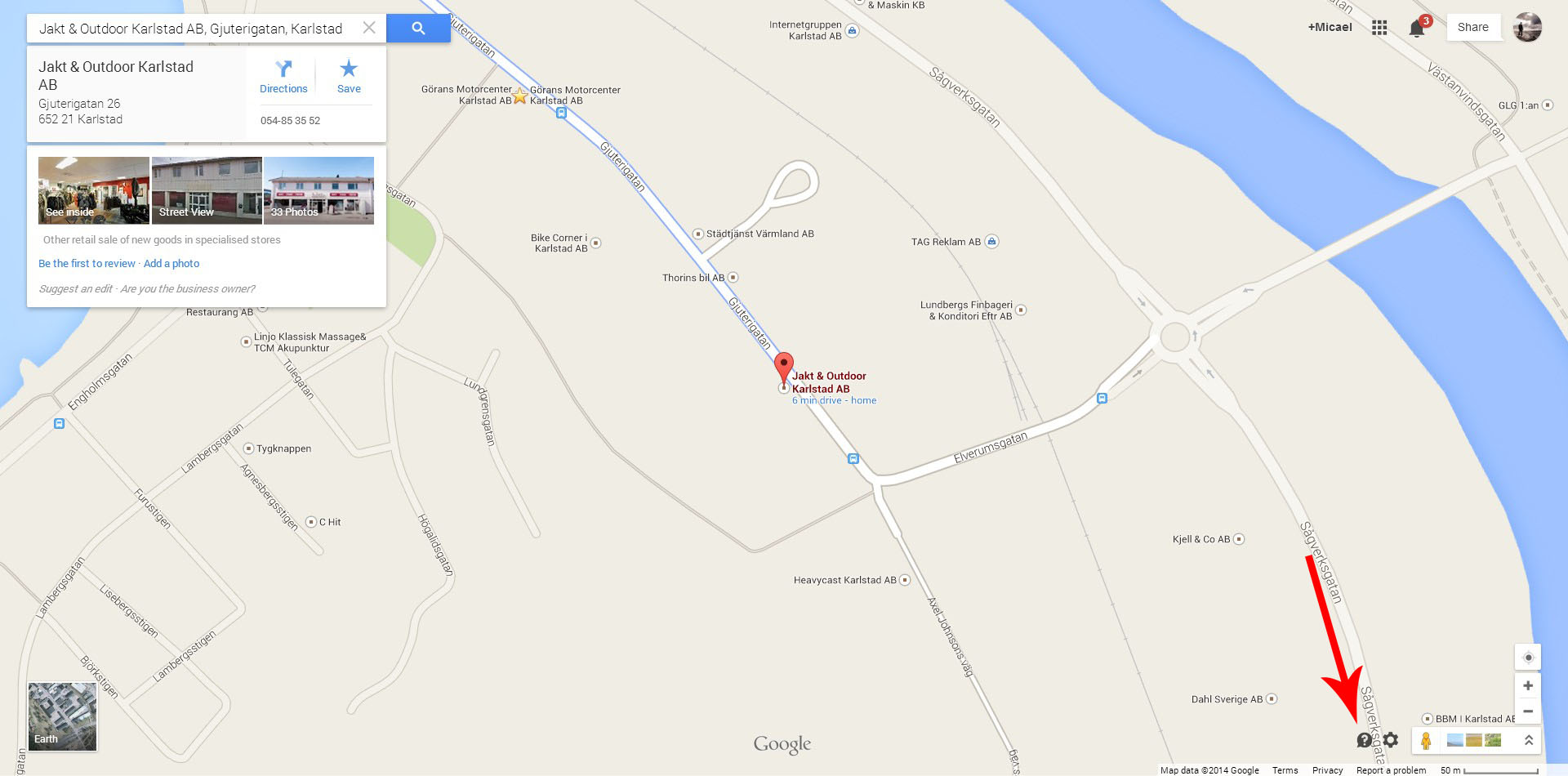
2. Klicka på ”?” (se röda pilen på kartan) i nedre högra hörnet.
3. I popup-fönstret som dyker upp, välj ”Return to classic Google maps”, ett nytt fönster poppar upp, välj ”Return to classic Google maps” igen.
4. Ni kommer då till ”classic Google maps”
5. Klicka på ”visa insidanbilden” (A), välj vilken vy ni vill ha genom att gå runt och panorera, när ni hittat den vy ni vill ska synas först från butiken, klicka på länksymbolen (B).
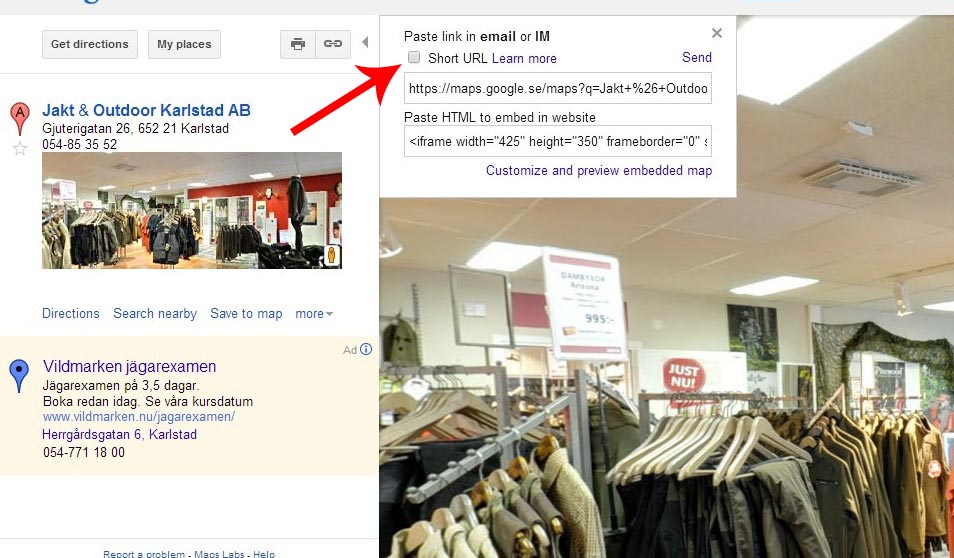
6. Här kan man välja att klicka i ”Short url”, då får man en förkortad webbadress, denna är perfekt att t.ex lägga till i fotnoten i e-post som man skickar till kunder eller i andra forum där man vill visa butiken/lokalerna.
7. Klicka på ”Customize and preview embedded map”
8. Kopiera hela koden i fönstret som röda pilen pekar på
9. För att lägga in rundturen på Facebook behöver du lägga in en ”tab” (app) som heter ”Woobox custom tab app”, sök efter den på Facebook och installera den.
10. Klistra in koden som kopierades (punkt 8). Under ”tab name” skriv ett passande namn t.ex företagets namn följt av ”rundtur”
11. Spara (Save settings), kolla på er Facebooksida att det fungerar, om ni har flera aktiva appar (tabbar) aktiva kan man behöva ”stuva” om dem så att rundturstabben syns då det bara går att se ett bestämt antal appar åt gången.
12. Om man vill ha rundturen på sin hemsida kopierar man koden (punkt 8) och implementerar den på den egna hemsidan.
13. Vill ni ha hjälp kontakta mig på 070-591 11 77 eller miccar@micaelcarlsson.se